win7系统怎么清理所有帐号下cookie一个个删除太麻烦
人气:0
平常有时候为了可以方便使用很多人都会为自己的电脑设置很多个账户,所以当很多人登录过的电脑里面,在他们浏览一些网页或者操作的时候会产生以下cookie,时间久了就会导致C盘越来越小,那么该如何删除所有账号下的cookie呢?如果有十几个账号要一个个删除太麻烦了,现在小编就为大家支招图文分享怎么清理win7所有帐号下cookie吧。
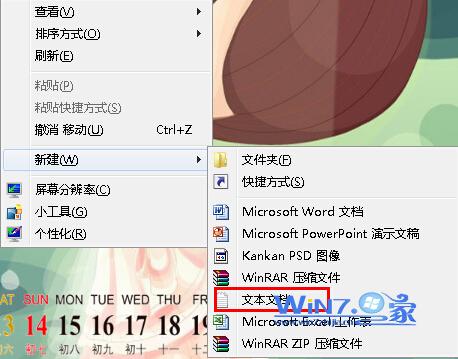
echo off
color 0a
cd
cls
::Title 正在清理本机所有帐户下的Cookie和浏览器垃圾文件
dir “%SystemDrive%\Documents and Settings\” /ad/b 》%SystemDrive%\DirTmp.txt
for /f %%a in (%SystemDrive%\DirTmp.txt) do del /f /s /q “%SystemDrive%\Documents and Settings\%%a\Cookies\*.*”&del /f /s /q “%SystemDrive%\Documents and Settings\%%a\Local Settings\Temporary Internet Files\*.*”
del /f /q %SystemDrive%\DirTmp.txt
pause
2、接着将记事本另存为“.bat”格式的文件,最后单击“保存”按钮即可。
3、接着双击刚保存的“.bat”文件,在弹出的窗口中就可以看到当前程序在自动清除电脑中的cookie文件了;
4、这时候打开计算机进入C盘根目录,就可以看到一个DirTmp.txt文件,这个文件就是刚才运行程序生成的,里面就是所有登录过本机的账号,所以我们可以手动删除就可以了。
1、在桌面空白处鼠标右击选择“新建-文本文档”,然后将下面代码复制粘贴进去;
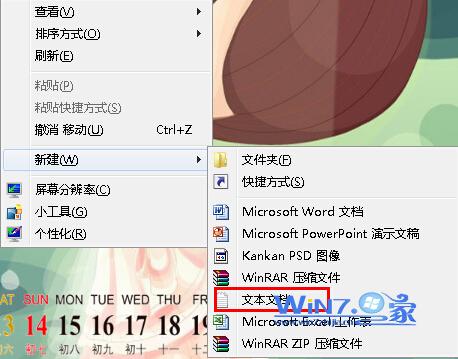
echo off
color 0a
cd
cls
::Title 正在清理本机所有帐户下的Cookie和浏览器垃圾文件
dir “%SystemDrive%\Documents and Settings\” /ad/b 》%SystemDrive%\DirTmp.txt
for /f %%a in (%SystemDrive%\DirTmp.txt) do del /f /s /q “%SystemDrive%\Documents and Settings\%%a\Cookies\*.*”&del /f /s /q “%SystemDrive%\Documents and Settings\%%a\Local Settings\Temporary Internet Files\*.*”
del /f /q %SystemDrive%\DirTmp.txt
pause
2、接着将记事本另存为“.bat”格式的文件,最后单击“保存”按钮即可。
3、接着双击刚保存的“.bat”文件,在弹出的窗口中就可以看到当前程序在自动清除电脑中的cookie文件了;
4、这时候打开计算机进入C盘根目录,就可以看到一个DirTmp.txt文件,这个文件就是刚才运行程序生成的,里面就是所有登录过本机的账号,所以我们可以手动删除就可以了。
关于图文分享怎么清理win7所有帐号下cookie小编就为大家介绍到这了,这样可以省时又省力的删除所有账号下的cookie了,是不是很简单啊,感兴趣的朋友也可以赶紧自己试试看哦。
加载全部内容